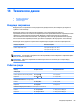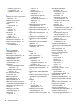User Guide - Windows 7
Table Of Contents
- Добре дошли
- Опознайте компютъра си
- Свързване към мрежа
- Свързване с безжична мрежа
- Свързване към кабелна мрежа
- Придвижване с помощта на клавиатурата, жестове с пръсти и посочващи устройства
- Мултимедия
- Управление на захранването
- Изключване на компютъра
- Задаване на опциите на захранването
- Използване на режимите за икономия на енергия
- Използване на захранване от батерията
- Откриване на допълнителна информация за батерията
- Използване на функцията за проверка на батерията
- Показване на оставащия заряд на батерията
- Максимално увеличаване на времето за разреждане на батерията
- Мерки при ниски нива на батерията
- Поставяне или изваждане на батерията
- Съхраняване на заряда на батерията
- Съхранение на батерия, която може да се сменя от потребителя
- Изхвърляне на батерия, която може да се сменя от потребителя
- Смяна на батерия, която може да се сменя от потребителя
- Използване на външно променливотоково захранване
- Опресняване на софтуерното съдържание с Intel Smart Connect Technology (само при някои модели)
- Външни карти и устройства
- Дискови устройства
- Боравене с дисковите устройства
- Използване на твърди дискове
- Защита
- Защита на компютъра
- Използване на пароли
- Използване на антивирусен софтуер
- Използване на софтуер за защитна стена
- Инсталиране на критично важни актуализации за защита
- Използване на HP Client Security Manager
- Използване на HP Touchpoint Manager (само при някои модели)
- Поставяне на допълнителен защитен кабел
- Използване на четеца за пръстови отпечатъци (само при някои модели)
- Поддръжка
- Архивиране и възстановяване
- Computer Setup (BIOS), MultiBoot и HP PC Hardware Diagnostics (UEFI)
- Поддръжка
- Технически данни
- Достъпност
- Пътуване с или транспортиране на компютъра
- Отстраняване на неизправности
- Източници на информация за отстраняване на неизправности
- Разрешаване на проблеми
- Компютърът не може да стартира
- Екранът на компютъра е празен
- Софтуерът не функционира нормално
- Компютърът е включен, но не отговаря
- Компютърът е необичайно топъл
- Някое от външните устройства не работи
- Безжичната мрежова връзка не работи
- Дискът не се възпроизвежда
- Филмът не се вижда на външен дисплей
- Процесът на запис на диск не започва или спира, преди да е приключил
- Разреждане на статично електричество
- Азбучен указател
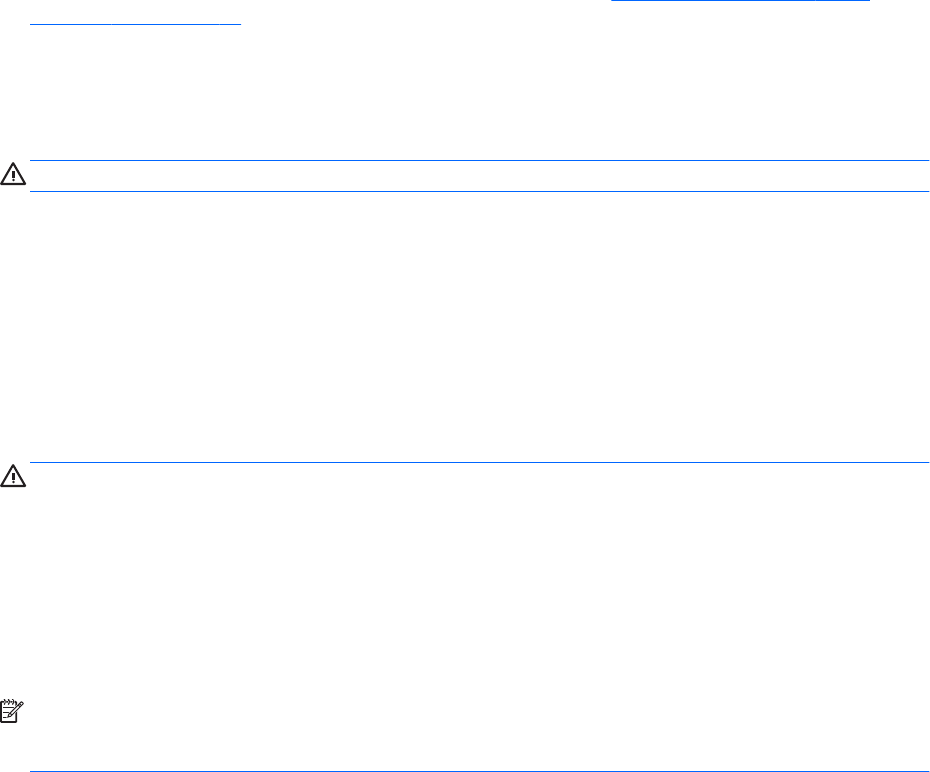
●
Компютърът може да е в състояние на заспиване. За да излезете от режим на заспиване, натиснете
бързо бутона на захранването. Заспиването е енергоспестяваща функция, която изключва
дисплея. Системата може да влезе в заспиване, докато компютърът е включен, но не се използва,
или когато нивото на батерията е ниско. За да промените тези и други настройки на захранването,
щракнете с десен бутон върху иконата Батерия на работния плот на Windows в областта за
уведомяване най-вдясно на лентата със задачи и след това щракнете върху Предпочитания.
●
Компютърът може да не е настроен да показва изображението на екрана на компютъра. За да
прехвърлите изображението на екрана на компютъра, натиснете fn+f4. При повечето модели,
когато към компютъра е включен допълнителен външен дисплей, например монитор,
изображението може да се показва на екрана на компютъра, на външния дисплей или на двата
дисплея едновременно
. Когато натискате няколко пъти fn+f4 последователно, изображението ще
се превключва между екрана на компютъра, един или повече от външните дисплеи, а също така
ще се показва едновременно на всички устройства.
Софтуерът не функционира нормално
Ако софтуерът не реагира или не реагира нормално, рестартирайте компютъра. Щракнете върху Старт,
после върху стрелката до бутона Изключване, след което изберете Рестартиране. Ако не можете да
рестартирате компютъра с тази процедура, вж. следващия раздел Компютърът е включен, но не
отговаря на страница 93.
Компютърът е включен, но не отговаря
Ако компютърът е включен, но не отговаря на софтуерни или клавиатурни команди, опитайте
следните процедури за аварийно изключване в указания ред, докато компютърът се изключи:
ВНИМАНИЕ: При процедурите за аварийно изключване незаписаната информация ще се загуби.
●
Натиснете и задръжте бутона за захранване поне за 5 секунди.
●
Изключете компютъра от външното захранване и извадете батерията.
Компютърът е необичайно топъл
Нормално е по време на работа компютърът да бъде топъл при допир. Но ако компютърът е
необичайно топъл, той може да прегрява поради блокирани вентилационни отвори.
Ако подозирате, че компютърът прегрява, го оставете да изстине до стайна температура. Уверете се, че
нищо не покрива вентилационните отвори, докато използвате компютъра.
ПРЕДУПРЕЖДЕНИЕ! За да избегнете опасността от изгаряния или прегряване на компютъра, не
поставяйте компютъра направо в скута си и не блокирайте достъпа до вентилационните отвори на
компютъра. Използвайте компютъра само на твърда, равна повърхност. Не позволявайте друга твърда
повърхност, например поставен в близост до компютъра допълнителен принтер, или мека повърхност,
като възглавници, постелки или дрехи, да пречат на въздушния поток. Също така не позволявайте по
време на работа променливотоковият адаптер да докосва кожата или мека повърхност, като
възглавници, постелки или дрехи. Компютърът и променливотоковият адаптер отговарят на
ограниченията за температура на повърхността, достъпна за потребителя, определени от
Международния стандарт за безопасност на изчислителна техника (IEC 60950).
ЗАБЕЛЕЖКА: Вентилаторът на компютъра се включва автоматично, за да охлажда вътрешните
компоненти и да предотвратява прегряване. Нормално е вътрешният вентилатор да се включва и
изключва при работа на компютъра.
Разрешаване на проблеми 93